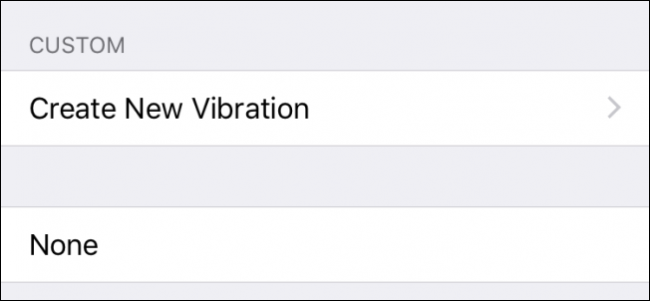
Las vibraciones son una excelente manera de alertarte cuando alguien te llama o envía mensajes de texto sin notificar a todos los que te rodean. El único problema: es posible que no sepa quién se está comunicando con usted a menos que saque su iPhone de su bolsillo.
Le mostramos cómo asignar diferentes patrones de vibración y tonos de llamada a sus contactos de iPhone. Incluso le mostramos cómo agregar sus propios tonos de timbre personalizados a su iPhone para que pueda hacerlo de la manera que desee. Pero, ¿qué pasa si los patrones de vibración integrados de iOS no son suficientes?
Los patrones de vibración personalizados de iOS significan que, en cambio, puede marcar sus propios patrones, en lugar de usar la docena de alertas de vibración que vienen preempaquetadas con su iPhone. Entonces, digamos que usted y sus amigos tienen un golpe secreto, puede convertir eso en un patrón de vibración. O tal vez quieras hacer algo atrevido como «Afeitarse y cortarse el pelo». Eso también lo puedes convertir en una vibración.
Crear su propio patrón de vibración es realmente fácil, así que echemos un vistazo a cómo hacerlo.
En este ejemplo, crearemos un nuevo patrón de vibración para acompañar nuestro tono de llamada principal. Puede hacer esto para cualquier evento de sonido del sistema, o asignarlo a un contacto específico y descrito en el artículo antes mencionado.
Primero abra la Configuración y toque para abrir «Tono de llamada».
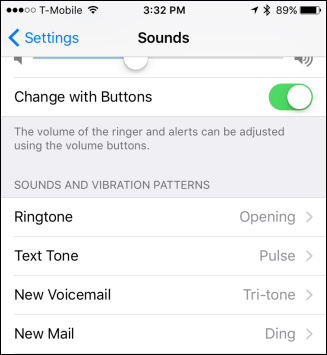
A continuación, toque para abrir «Vibración».
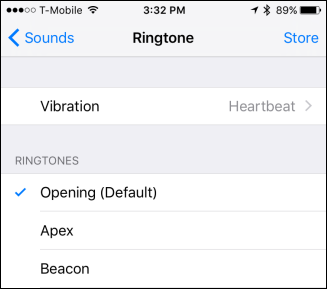
En Personalizado, desea tocar «Crear nueva vibración».
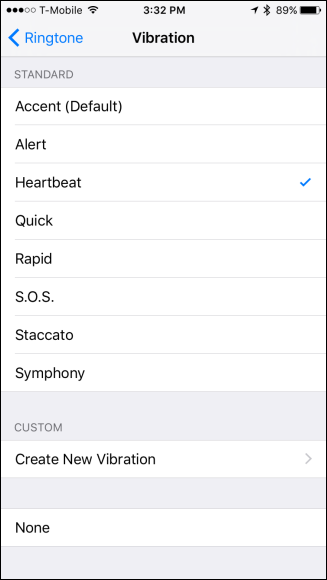
Ahora, toque el área gris grande en la pantalla de su iPhone para crear su patrón de vibración. Cuando crea que lo ha hecho bien, toque «Detener» y toque «Reproducir» para revisarlo.
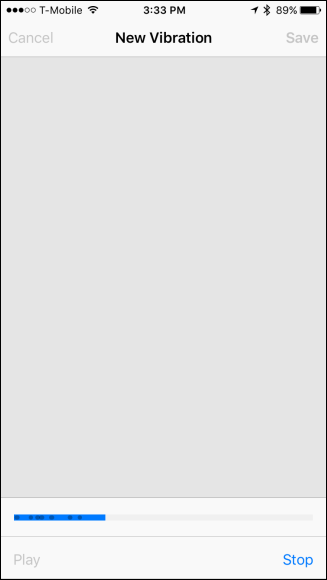
Si está satisfecho con los resultados, puede continuar y tocar «Guardar» y darle a su nueva vibración un nombre apropiado.
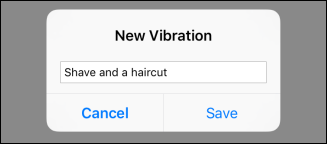
Ahora, verá que está disponible en la pantalla Vibración en la sección personalizada.
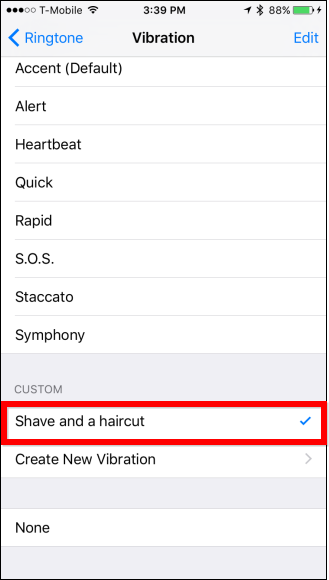
Puede crear tantas vibraciones como desee, dándoles a cada una sus propios nombres especiales y luego asignándolas para acompañar varios eventos y contactos del sistema.
Si decide que ya no quiere un patrón en particular, todo lo que tiene que hacer es tocar «Editar» en la esquina superior derecha.
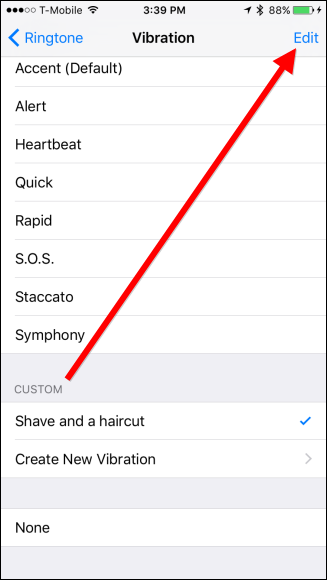
Luego, simplemente toque el signo menos junto al patrón o patrones de vibración que desea eliminar.

From there, you can add that vibration pattern to a contact just like you would any other.
Bear in mind, you’re obviously limited in how much you can do, so if you’re an aspiring drummer or percussionist, you probably won’t achieve incredibly dynamic results.
RELATED: How to Give Your iPhone Contacts Special Ringtones and Vibration Alerts
But, if you just need a simple pattern to let you know when mom or a friend is calling (without informing everyone else around you), then this is a great way to do that.


